
I když můžete hrát Minecraft pomocí herního ovladače pro PC vám klávesové zkratky usnadňují skákat na věci, plížit se k lidem a provádět další akce. Naučte se, jak plně využívat možnosti ovládání klávesnicí a myší Minecraft na PC. Informace v tomto článku se týkají všech verzí počítače pro Windows Minecraft pro Windows a Mac.
Ovládání pohybu pro Minecraft na PC
Základní ovládací prvky pro Minecraft jsou podobné jako u většiny ostatních počítačových her, které používají qwerty klávesnici:
| Klíč | Akce |
| Ž | Posuňte se vpřed |
| A | Sidestep odešel |
| S | Jít zpět |
| D | Vyhněte se správně |
| Levý nebo pravý posun | Zásobník |
| Levý posuv (podržet) | Žalobníček |
| Levé ovládání nebo W (dvojité klepnutí) | Sprint |
| Mezerník | Skákat nebo plavat |
v Minecraft Kreativní režim, klepněte na mezerník dvakrát létat. Během letu stiskněte mezerník znovu se posuňte výše a stiskněte Posun pohybovat se dolů.
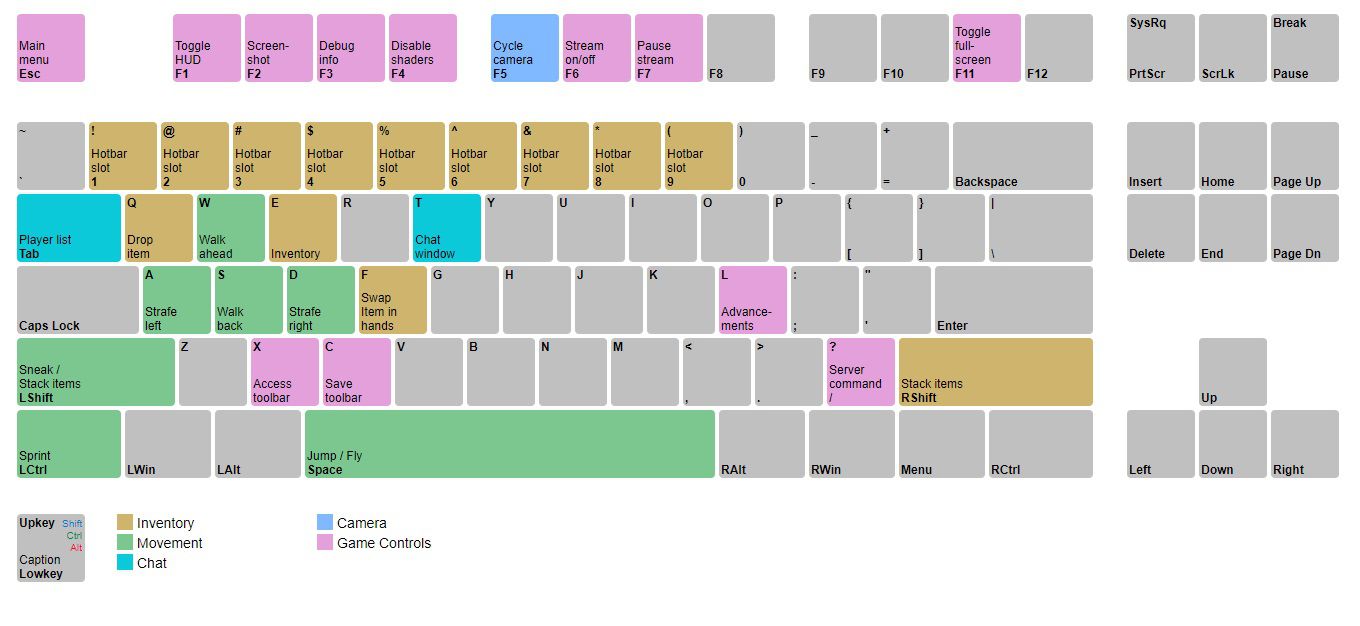
Ovládání myší Minecraft
Většina příkazů akce se provádí pomocí myši.
| Příkaz myši | Akce |
| Přesuňte myš | Rozhlédni se |
| Levé tlačítko myši (kliknutí) | Útočte nebo použijte předmět ve své hlavní ruce |
| Levé tlačítko myši (podržet) | Rozbijte blízké bloky |
| Levé tlačítko myši (podržte a táhněte) | Rozdělte hromádku rovnoměrně |
| Levé tlačítko myši (dvojité kliknutí) | Seřaďte volné položky do jednoho stohu |
| Pravé tlačítko myši (kliknutí) | Umístěte blok, komunikujte s objekty |
| Pravé tlačítko myši (podržte a táhněte) | Vložte jednu položku ze zásobníku do každého slotu inventáře |
| Rolovací kolečko myši (rolování) | Přepínejte položky na panelu nástrojů inventáře, procházejte rychlou lištou a po otevření chatujte |
| Rolovací kolečko myši (klik) | Přepněte na blok, na který se právě díváte, pokud je ve vašem inventáři |
Pokud hrajete na notebooku s trackpadem, může být jednodušší použít externí herní myš.
Řízení zásob
Několik jednoduchých klávesových zkratek vám umožní rychleji zobrazit a ovládat inventář.
| Klíč | Akce |
| E | Otevřený inventář |
| 1-9 | Vyberte položku hotbar |
| F | Zaměňte položky mezi rukama |
| Q | Položte předmět do ruky |
| Control + Q | Zrušte hromadu položek |
Ovládání pro více hráčů
Pokud hrajete Minecraft s přáteli, tyto ovládací prvky vám pomohou zůstat ve spojení.
| Klíč | Akce |
| T | Otevřete nabídku chatu |
| Tab | Seznam všech hráčů |
| / | Otevřete okno chatu |
Minecraft Shift Commands
Za použití Posun klávesa s tlačítky myši nebo jinými klávesami má různé efekty v závislosti na situaci:
| Klíč | Kontext | Akce |
| Shift + levé kliknutí | Na obrazovce inventáře | Přesouvejte položky mezi inventářem a aktivním panelem |
| Shift + levé kliknutí | Před otevřenou nádobou | Přesuňte položku do svého inventáře |
| Shift + levé kliknutí | Při tvorbě | Vytvořte maximální možný počet položek |
| Shift + nahoru nebo dolů | V nabídce výběru serveru pro více hráčů | Změňte pořadí serverů |
Různé ovládací prvky
Tyto ovládací prvky se nehodí do žádné z výše uvedených kategorií, ale to neznamená, že nejsou užitečné. Vyzkoušejte je, protože hraní Minecraftu vám může být ještě zábavnější.
| Klíč | Akce |
| L | Otevřete obrazovku Pokroky |
| Uniknout | Pozastavte, otevřete nabídku Možnosti |
| F1 | Skrýt heads-up displej |
| F2 | Pořiďte si herní snímek obrazovky |
| F3 | Na displeji ladění zobrazíte souřadnice postavy a další informace |
| F4 | Zakázat shadery |
| F5 | Přepíná mezi perspektivou první osoby (výchozí) a třetí osobou |
| F6 | Zapnout / vypnout stream |
| F7 | Pozastavit stream |
| F8 | Zlepšete citlivost myši |
| F11 | Přepíná mezi zobrazením na celou obrazovku a na obrazovce |
| Control + B | Zapnutí / vypnutí vypravěče |
| C + # | Uložte aktuální panel nástrojů na zadané číslo |
| X + # | Načtěte zadanou lištu nástrojů |
Můžete změnit ovládací prvky pro Minecraft v nabídce Možnosti. Více od Lifewire
-
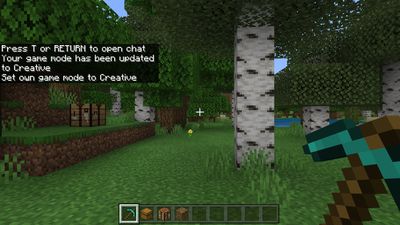
Jak změnit herní režim v Minecraftu
-
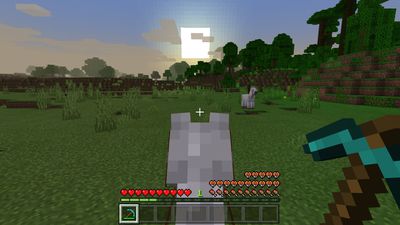
Jak jezdit na koni v Minecraftu
-

Výhody a nevýhody hry Minecraft: Pocket Edition
-

Můžete hrát Minecraft na Nintendo Switch?
-

Jak hrát Minecraft na Oculus Quest / Quest 2
-

Jak zkrotit Ocelota v Minecraftu
-

Jak používat klávesnici a myš na Xbox One
-

Jak získat med z úlu v Minecraftu
-
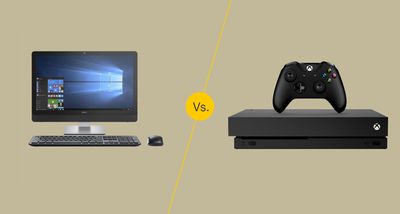
Zjistěte výhody a nevýhody počítačů vs. konzolí pro online hraní
-

Jak si vyrobit pivovarnický stánek v Minecraftu
-

Jak najít vesnici v Minecraftu
-
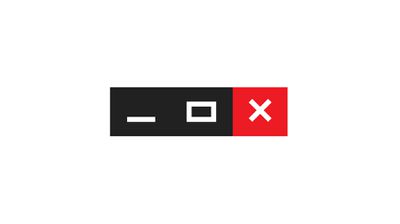
Jak minimalizovat obrazovku ve Windows 10
-
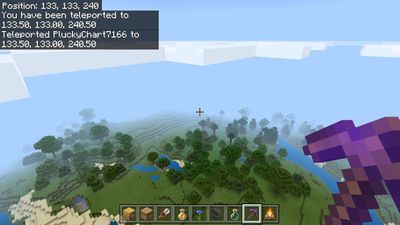
Jak používat příkaz Tp (Teleport) v Minecraftu
-

Aktualizujte Minecraft na Xbox 360
-

9 nejlepších počítačových řadičů roku 2021
-

Jak používat Zoom, vestavěnou lupu obrazovky Apple
Vaše práva na soukromí
Lifewire a naši partneři třetích stran používají soubory cookie a zpracovávají osobní údaje, jako jsou jedinečné identifikátory, na základě vašeho souhlasu s ukládáním a / nebo přístupem k informacím v zařízení, zobrazováním personalizovaných reklam a pro měření obsahu, přehled publika a vývoj produktů. Chcete-li změnit nebo odvolat váš výběr souhlasu pro Lifewire.com, včetně vašeho práva vznést námitku, kde je použit oprávněný zájem, klikněte níže. Nastavení můžete kdykoli aktualizovat pomocí odkazu „Ochrana osobních údajů v EU“ v dolní části jakékoli stránky. Tyto volby budou globálně signalizovány našim partnerům a nebudou mít vliv na data procházení. Seznam partnerů (prodejců)
My a naši partneři zpracováváme údaje pro:
Aktivně pro identifikaci skenujte vlastnosti zařízení. Používejte přesná geolokační data. Ukládejte a / nebo přistupujte k informacím na zařízení. Vyberte přizpůsobený obsah. Vytvořte si osobní profil obsahu. Měření výkonu reklamy. Vyberte základní reklamy. Vytvořte si přizpůsobený profil reklam. Vyberte přizpůsobené reklamy. Aplikujte průzkum trhu a získejte přehled o publiku. Měření výkonu obsahu. Vyvíjejte a vylepšujte produkty. Seznam partnerů (prodejců)